
網站名稱:Make a GIF
官方網站:http://makeagif.com/
開啟網址:http://makeagif.com/
快速教學:
如何製作動態圖片?要怎麼製作GIF檔案?
以下將快速帶領你完成屬於自己的GIF檔案!
1. 進入網址會看到選擇媒體畫面, 基本使用我們就選擇紅框處,"圖片轉GIF"選項
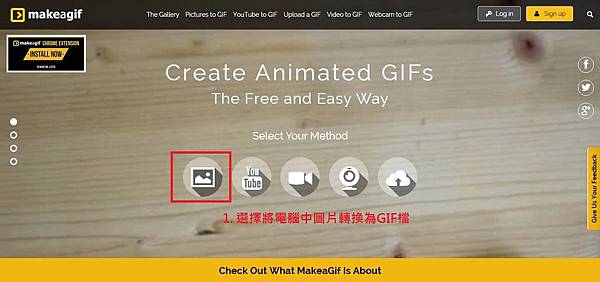
2. 進入"圖片轉GIF", 點選紅框處加入圖片, 如下圖
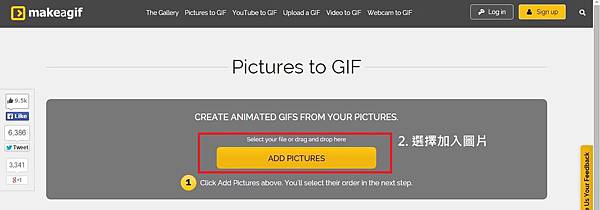
3. 選擇想要的圖片, 這是自製GIF檔案中播放的第一張圖片

4. 剛選擇的圖片將顯示在網頁下方, 每次選擇完都可觀看已經加入了那些圖片
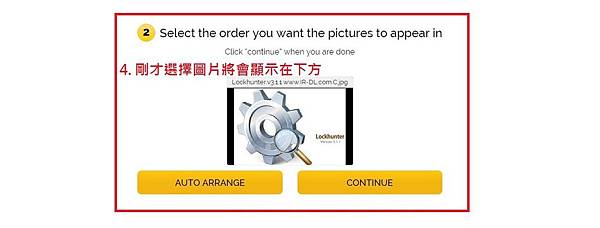
5. 再加入一張圖片
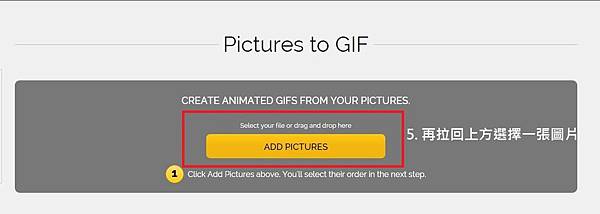
6. 選擇圖片並加入

7. 加入的圖片會顯示在下方, 重複上面的動作就可以新增更多圖片
加入了所有需要的圖片, 按下"Continue" 就進行到最後一步囉!
注意 : 在選擇檔案時, 一次框選多個檔案, 可以免去更多重複的步驟!!

8. 剩一步囉, 在GIF設定中我們只要做三件事,
1. 輸入"檔案名稱"
2. 選擇"分級制度"(18x) 分級制度我們選擇第一項, 所有年齡都可以觀看即可!
3. 最後按下CreateFile

9. 完成的結果將在網頁上方展示, 並於網頁下方有個Download按鈕, 按下後就可以下載剛剛完成的gif作品囉!!
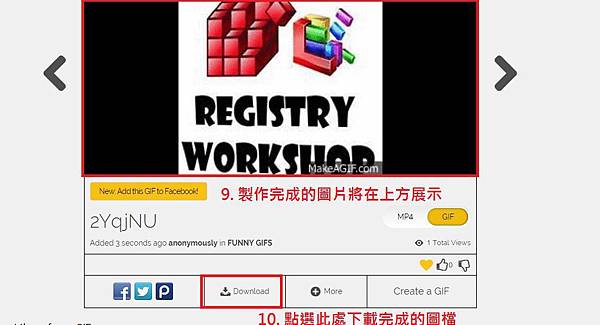
文章標籤
全站熱搜


 留言列表
留言列表